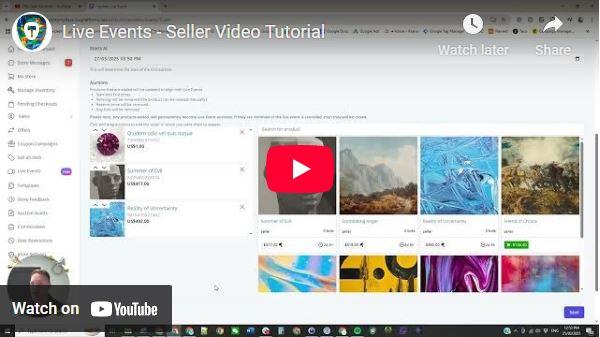Hoe kunnen we u helpen?
Hoe je een live-evenement opzet
Live-evenementen combineren live videoverkoop met ons veilingplatform, zodat u direct met klanten in contact kunt komen en items in realtime kunt verkopen. Volg de onderstaande stappen om uw eigen live-evenement te creëren en te beheren.
BELANGRIJK : Je hebt een YouTube-account nodig waarmee je live kunt gaan. Controleer je YouTube-account voor deze functie. Toekomstige upgrades stellen verkopers in staat om live te gaan binnen Opal Auctions zonder YouTube te gebruiken.
Stap 1: Maak uw live-evenement
Ga naar het tabblad Live-evenementen in uw verkopersdashboard.
Klik op Nieuwe gebeurtenis maken .
Voer een streaming-URL in (u kunt dit nu leeg laten en er later naar terugkeren).
Kies een startdatum en -tijd voor uw evenement.
Klik op Opslaan – uw evenement is nu gepland!
Nadat u uw evenement hebt opgeslagen, verschijnt het op het tabblad Live-evenementen voor klanten. Er is ook een afteltimer en ze kunnen het evenement toevoegen aan hun agenda.
Stap 2: Voeg producten toe aan uw evenement
Er zijn drie manieren om producten toe te voegen:
A) Bestaande veilingitems toevoegen
Ga naar Live-evenementen beheren en klik op Bewerken bij uw evenement.
Selecteer een bestaand veilingitem. De huidige startprijs blijft behouden.
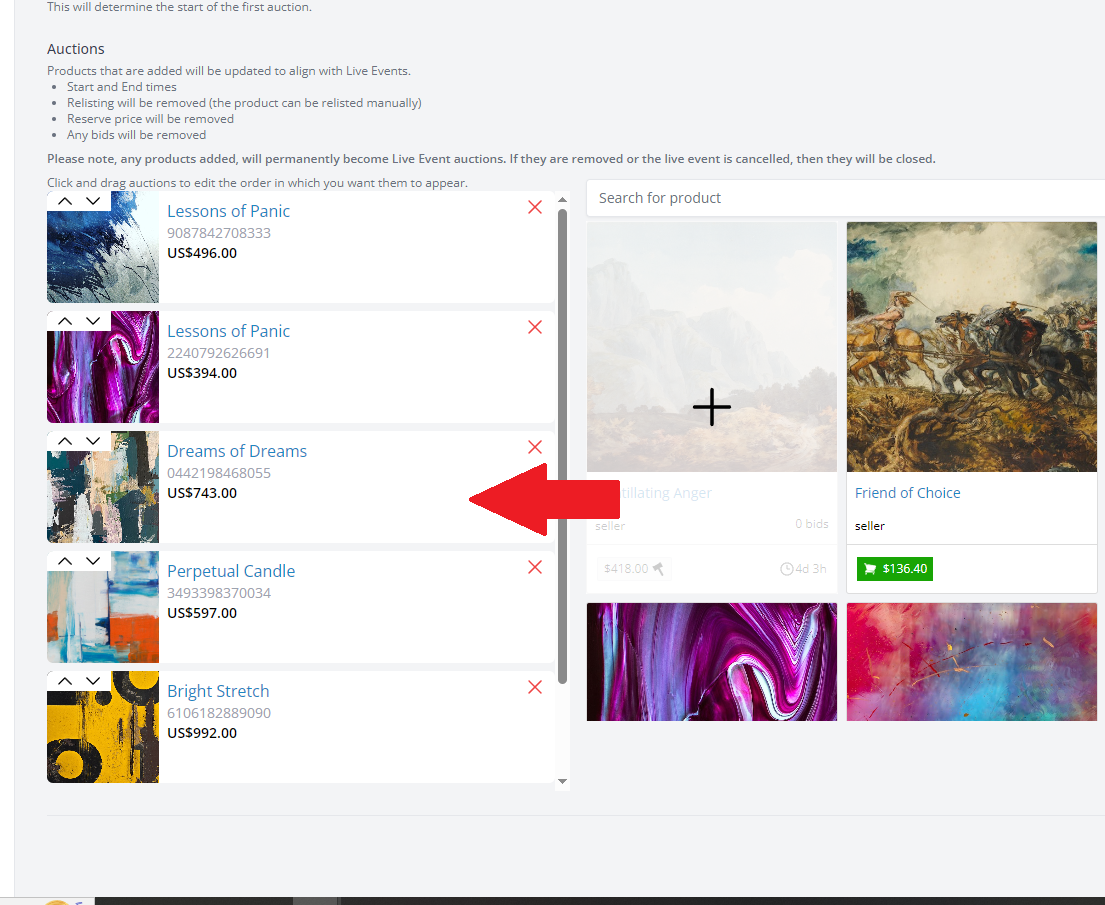 B) Koop-het-nu-artikelen omzetten naar veiling
B) Koop-het-nu-artikelen omzetten naar veiling
Selecteer een Koop het nu-item.
Wanneer u deze aan het evenement toevoegt, wordt het automatisch omgezet in een veiling, waarbij de oorspronkelijke Koop het nu-prijs als startbod wordt gebruikt.
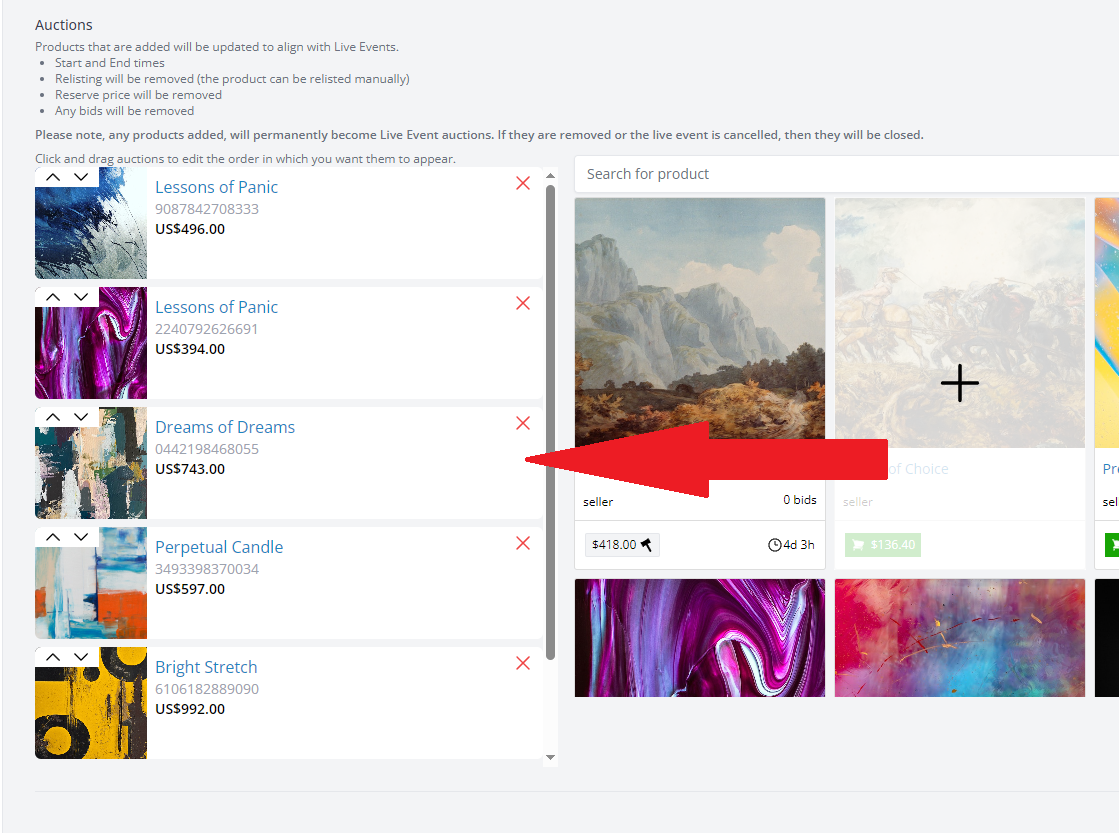 C) Een nieuw product maken
C) Een nieuw product maken
Maak een standaardvermelding zoals u dat normaal zou doen.
Selecteer het live-evenement in de keuzelijst tijdens het weergeven.
Stel een startprijs in, upload een afbeelding en publiceer deze. Het item wordt toegevoegd aan je live-evenementwachtrij.
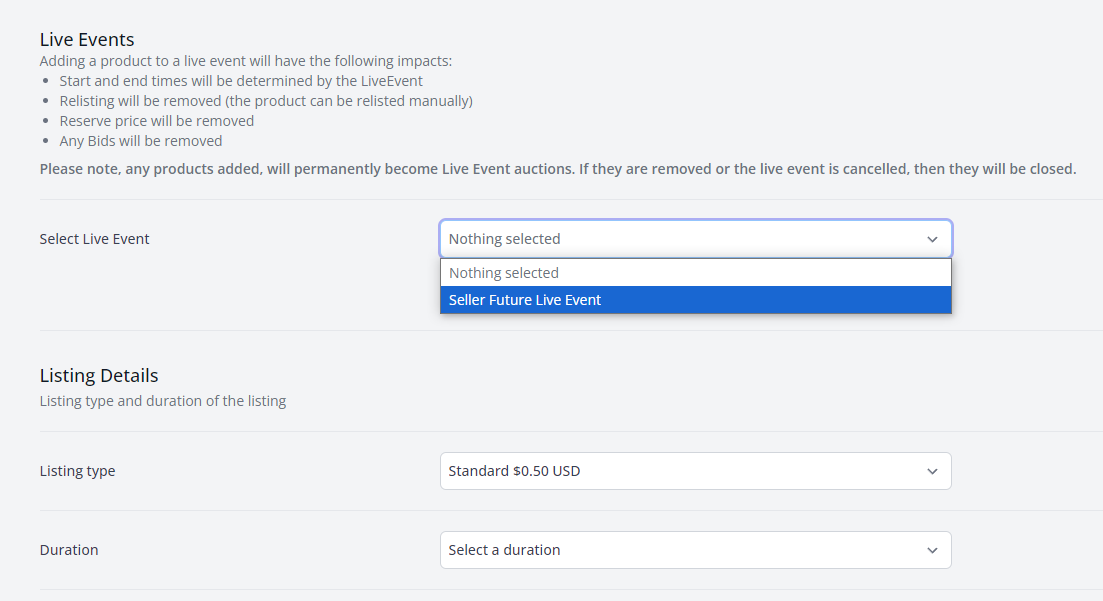 U kunt de volgorde van artikelen wijzigen door de gebeurtenis te bewerken en artikelen naar de gewenste verkoopvolgorde te slepen.
U kunt de volgorde van artikelen wijzigen door de gebeurtenis te bewerken en artikelen naar de gewenste verkoopvolgorde te slepen.
Stap 3: Stel uw livevideo in (streaming-URL)
Momenteel ondersteunen wij YouTube Live voor streaming.
Vereisten:
Een YouTube-account met meer dan 100 abonnees (vereist om live te gaan).
Een telefoon of desktop met een camera.
Installatie-instructies:
Ga naar je YouTube-account en klik op Live gaan .
Stel de stream in (titel, privacy als Niet-vermeld , monetisatie uit).
Start je stream.
Klik op de knop Delen en kopieer de YouTube Live-URL
(het zou er zo uit moeten zien:https://www.youtube.com/live/yourVideoID).Plak deze URL in het veld Streaming-URL in uw live-evenement en klik op Opslaan .
Uw livevideo wordt nu tijdens het evenement naast uw productvermeldingen weergegeven.
Stap 4: Live gaan
We raden aan om 15 minuten voor aanvang van het evenement live te gaan en je audio te controleren (vraag klanten of ze je kunnen horen en houd de chatbox in de gaten voor reacties).
Wij adviseren u om een telefoon te gebruiken voor de livestream van de video en een pc of laptop om het live-evenement open te houden, zodat u de berichten van klanten kunt zien.
Wanneer uw evenement live gaat, zien klanten:
Een LIVE-badge op uw profiel en productvermeldingen.
Een speciaal bericht op productpagina's met een link naar de live veiling.
Bieden is alleen mogelijk via de Live Event-pagina.
Kopers kunnen ook in real-time chatten , dus houd de reacties in de gaten!
Optioneel: een teaservideo toevoegen
Verkopers kunnen een YouTube-video aan het evenement toevoegen voordat het begint
Het systeem is oorspronkelijk niet geconfigureerd voor YouTube-video's. U dient daarom de onderstaande instructies te volgen.
Ga naar de video die je wilt bekijken en bekijk de URL. Het ziet er dan zo uit.
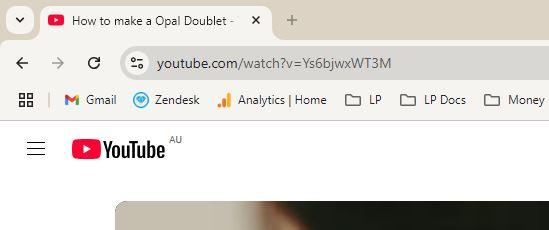 De video-ID voor deze video is "Ys6bjwxWT3M". Deze video-ID heb je nodig voor de volgende stap.
De video-ID voor deze video is "Ys6bjwxWT3M". Deze video-ID heb je nodig voor de volgende stap.Voer deze URL in het gedeelte Live Event Stream URL in
"https://www.youtube.com/live/VIDEOID"
Voor de video hierboven zou het dus zijn:
"https://www.youtube.com/live/Ys6bjwxWT3M"Klik op 'Opslaan'. De teaservideo wordt dan op de Live Event-pagina geplaatst.
Let op: Wanneer u live gaat, moet u de URL van de teaservideo vervangen door de URL van de livestream uit de vorige stap.
Professionele tips
Gebruik de camera van een mobiele telefoon om scherp te stellen op uw producten.
Houd biedingen en klantvragen in de gaten op uw desktop.
Beantwoord live vragen om vertrouwen en betrokkenheid te vergroten.
Schakel de modus 'Niet storen' op uw telefoon in om meldingen te vermijden
Speel zachte muziek op de achtergrond
Heeft u vragen of hulp nodig? Neem contact op met het supportteam.
Was dit artikel behulpzaam?